支持MPEG4的DVD导购到字幕转换,真正完美功略!
作者:网友整理
安卓ffmpeg中文版(视频合并助手) v0.104 手机版 43.54M / 简体中文
点击下载
神马播放器手机版(安卓手机万能视频播放器) v4.9.2 Android版 41.40M / 简体中文
点击下载
三星遥控大师安卓版(手机万能遥控器) v4.7.0 最新版 56.82M / 简体中文
点击下载申明:1。本功略并非原创,而是在通过多位高手的文章,和自己的潜心研究之下,完成最终完美功
略,所以先要感谢多位高手的努力。
2。请相信我,这绝对是最完美的解决方案,所以请大家花上一小时耐心仔细的阅读完以下内容
熟练的掌握之后,半分钟就能将一部电影的字幕转换完成,很方便。
3。请安装暴风影音!谢谢!
4。本人使用的是BBK997 DVD,所以一切都以我为准,其他的型号的可供参考
基础导购加下载教程
一、我们需要什么设备?
一部支持MPEG4的DVD播放机!
一台带刻录机的PC(最好是DVD刻录机)
一张CD-RW或DVD+RW(最好是选择RW,因为刻擦写,看完了就擦掉,既方便又省钱。
另外希望使用DVD+RW,因为如果按AVI最低标准,一部电影700MB来算,一张D5可容纳
六部电影)
二、我们该下什么样的片子才符合要求?
后缀必须是AVI
视频编码为:DIVX、XVID
音频编码为:MP3、AC3、DTS
视频采样率<3000kbps(推测值,不确定)
音频编码<500kpbs(推测值,不确定)
分辨率最大不能超过720X576(即PAL制的大小)
FPS<30fps(目前世界上100%的电影帧数不会超过30fps,大可放心)
三、如何察看AVI文件的编码、分辨率、帧数等信息?
通过打开AVI文件“属性”—“摘要”标签,察看,不过视频采样率通过此方法是看不到的。
如果装有“暴风影音”的话,用“暴风影音”自带的“Media Player Classic”播放器打开
AVI文件,点击“文件”—“属性”—“详细资料”选项卡,可以看到。
(不过大家也可放心,多数的片子连1000kbps都不会超过,只有少数片子为了追求效果会超
过1000多)
四、下载片子的时候该注意哪些?
1、首先你去一个论坛上下片子当然要去DVDRIP区下片子咯!
2、不是在DVDRIP区的所有片子都能下,因为并不是所有的片子都是DVD转的,在转成AVI之
前,片源的来路有很多种,需要看文件名的标识别,比如“[01.31][电影]人皮客
栈.Hostel.2005.TS.XViD-MiSFiTS”注意,当中有个“TS”的字样,表示这部片子是在
电影院里偷拍的“枪版”在转成MPEG4,可想画面有多差。当然片源还有好几钟,比如
“TC”表示,胶片拷贝版,还有很多,具体可以去GOOGLE上搜索此类文章,所以要看清
楚文件名是否有“DVDRip”的字样,有的话才是正在DVD转过来的,那样清晰度才有保
证。此外,还标有“HDRip”字样的片子也别下了,分辨率多数超过720X576,还有标有
“WAF”的也别下了,该组织压出的片子都是质量的保证,但是也同样是分辨率超标的保
证,依然不能看。
五、下载片子
目前流行的有两种方法,一种是BT下载,另一种是电驴下载,至于怎么它们怎么用,我就不
多说了。我所要讲的是教大家如何在下载了一小会就可以预览效果和得知片子的 信息
BT:如果用的是“比特精灵”,那么在下载有大约进100MB所有,先停止下载,接着将下
载的文件名的后缀“bt!”去掉,然后就打开播放,取得信息的方法刚才说了,用用“暴风影
音”自带的“Media Player Classic”察看属性,效果么~~目测。用“BC”下的也是同
样方法,将“bc!”去掉,预览。如果没问题,停止观看,将后缀加回去继续下载就是了,
不过“BC”好像直接支持预览的,因为我基本都用“比特精灵”所以对“BC”不是很了
解,大家不要笑话我。(提外话,不过“比特精灵”是比“BC”快,所以我只用它)
电驴:在“选项”—“文件”—“视频播放器”里将预览用的视频播放器的路径加好(在此还是建
议大家用“暴风影音”自带的“Media Player Classic”)
然后搜索到要下载的AVI文件,开始下载,在在下载列表里的AVI文件点鼠标右键选中“优
先下载预览所需要的文件块”,带“预览”部分下载完在去点右键就能看到原来处于灰色不
可点状态的“预览”两字现在可以点了。那就预览吧!
(掌握了此方法,就不用多花冤枉时间了,不符合要求的片子就大胆的删吧!)
提供几个DVDRIP下载地址:
http://bbs.cnxp.com/forumdisplay.php?fid=162
http://bt.ydy.com/index.php?fid=1&language=cn
http://bt.btchina.net/
http://bt1.btchina.net/17bt/?categoryid=3
六、接着该选择支持MPEG4的DVD了
现在标榜着支持MPEG4的DVD机越来越多了,但并不是标有支持MPEG4的DVD就可以买
了,那该如何挑自己称心如意的呢?总结以下几点:
1。主要的问题视、音频编码和支持字幕的问题
2。先说视频编码,刚才已经提到了。主要有两种DIVX、XVID编码,一般的国产DVD机上都
是“MPEG4”,进口品牌的多数会标“DIVX”。这下就会把大家搞糊涂了。其实我给大
家的建议就是,自己事先刻好两不片子,一部是“DIVX”编码的,一部是“XVID”编码
的。都能放不就成了?
3。音频编码、一般现在DVD都能放MP3,所以已经集成了MP3解码芯片。AC3也不用说,自
然都能支持,但DTS就不同,有的低端DVD,不带硬解码,也就意味着使用DTS为音频编
码的AVI文件,在DVD里播放将没声音。如果你买这样的DVD,那你还需要购买一个带
DTS解码器的功放,将DVD的音频线接功放,才能出声。不过这样先的不经济实惠。还是
多花点钱,直接买能带DTS解码器的DVD吧,至于如何鉴别,不用多说,还是老办法,刻
三部不同音频编码的AVI去试吧
4。字幕,字幕最重要了,我们都喜欢看好莱屋大片,但不是人人都英文八级,所以即使再绚
的电影画面,没有字幕等于白搭!以我个人的建议,只要能正常支持IDX+SUB字幕就可以
了,完全没有必要强求什么支持SRT、SSA、SMI等等。那些个需要字库的很麻烦。而且支
持也不好,听用过的人说,字体小,有时会缺字什么的。而我个人非常喜欢IDX+SUB,因
为灵活性强!方便。无论哪国语言都都能显示(因为字体实际是张图片,这就不需要字库
了)
5。其他方面需要注意的是:分辨率已经提过,一般DVD播放机最大分辨率就是PAL制的
720X576,因此MPEG4也一样不能超过这个分辨率,因为一但超过,将不能被播放,或
者是只有声音没有画面。当然如果是小于该分辨率也不能而其他诸如编码什么都符合要求的
视频也不能被播放出来,那我们坚决不买这种DVD,一个字“垃圾”!(好像是两个
字)。至于视、音频的采样率以及视频帧数大多不会出现问题,所以不要为这方面多费心
了。
如果耐心读完上述部分,相信大家已经知道该如何买机了吧!而且参考上述内容,相信下载下来的AVI有九成以上的可能被顺利读出!
字幕转换篇
先别急,既然要转换,那先要有字幕源,一般BT下载时,都带有SRT或IDX+SUB字幕文件。如果没有,去以下网站搜一个SRT字幕:
http://tlfsubs.eastgame.net/
http://www.shooter.com.cn/
http://sub.hanstyle.org/
http://61.139.55.94/dvd/film.asp
既然要转,那尽量搜索SRT字幕或者SSA字幕,如果实在不行,就只能艘IDX+SUB了。
下好的SRT字幕看一看,是不是自己要的,方法是把字幕的文件名改成和视频的文件名一样,然后播放,看看字幕匹不匹配。如果匹配,那就开始转吧!
转换功略
需要用到三款软件(已经被提烂的三款软件)
Subtitle Workshop 2.51 (将SRT字幕转成SSA字幕)
MaestroSBT v2.5.4.0 (将SSA文件转成*.SON、*.SPF以及若干个*.bmp文件)
Son2VobSub 1.0 mod 4b (将所有图片整合成IDX+SUB)
(注意,请尽量使用我提到的三个文件的版本或以上版本。另外,Son2VobSub请尽量使用MOD版的,因为MOD版加入了调色版功能,我们看到的字幕颜色就是这个软件的调出来的,如果用官方的版本将无法调色,而且更为严重的是,官方版的整合的IDX+SUB字幕文件会造成DVD不能播放,死机等状况,因为官方版转出来的IDX少了一段索引文字,需要手动添加,很麻烦。)
一、Subtitle Workshop 2.51
1、打开时为英文界面,要选择中文可以点工具栏的“Settings”—“Language”—“Chinese Simplified”
2、点击“文件”—“加载字幕”,选种要转的SRT字幕
3、如果加载后遇到乱码,可以将左边一栏的字体编码改为“GB2312”
4、如果在之前的预览时发现字幕不同步,有超前或者延时,可以适当做调整
方法为:按下“Ctrl+D”弹出“设置延迟”的对话框,因为是中文的,大家都看得懂,这里不
多说了
5、“导入每帧”当加载字幕后会自动显示,“每秒帧数”应与“导入每帧”一致
(值得一提的是,用“Media Player Classic”中察看到的文件信息,如果是23.976帧的视
频文件会显示为23.98帧,所以不用担心如果是23.98帧在转换的过程中,以23.976帧转换
为准)
6、如果以上几步都没问题,可以按“文件”—“另存为”,选择“SubStation Alpha”保存
SSA文件
二、MaestroSBT
1、一打开就需要加载一个SRT文件
2、打开界面后用到的有以下几项
Set files (用来设置图片的保存路径,建议新建一个文件夹,以后转换都文件都放在这里)
Rendering (主要用来设置字幕在不同视频制式的模式)
Timing (帧数)
Styles (具体字体风格的设置)
Generate (导出文件)
Set files不多说了
Rendering 只要设置两项一个是在“Don’t clip bitmaps (need for Scenarist”前打勾,去处讨厌
的下划线;Output resolution 设置分辨率,一般保持默认的720X480即可。但是需要注
意(遇到下的片子帧数为25fps时,必须将分辨率设为704X576。)
Timing 不用多说,视频是什么帧数,那么“FPS In”“FPS Out”都保持一致就行
Styles 参考下图红色圈出的部分即可,至于那个“Text Color”和“Outline Color”可以不用调,因
为最终的字体颜色不是根据他来的,完了后点“Change”按下图设置

都完了后就点“Generate”生成图片吧 !
三、Son2VobSub 1.0 mod 4b
1、打开后,点“Input filename”有边的路径选择键,讲“*.son”添加进去,添加后分辨率和帧数应该会自动识别之前在MaestroSBT里设置的。
2、其余参考下图,重点都圈出来了,该改的改,改勾的勾,不该勾的不要勾,全都好了点下SAVE,以后就不用设置这写参数了。
3、点Convert,享受成果吧!
(一共有两套配色方案。方案1是参看本论坛的“海天一线”网友的色彩配置,方案2是我个人研究出
的,大家挑自己喜欢的一种就行了。)
方案1
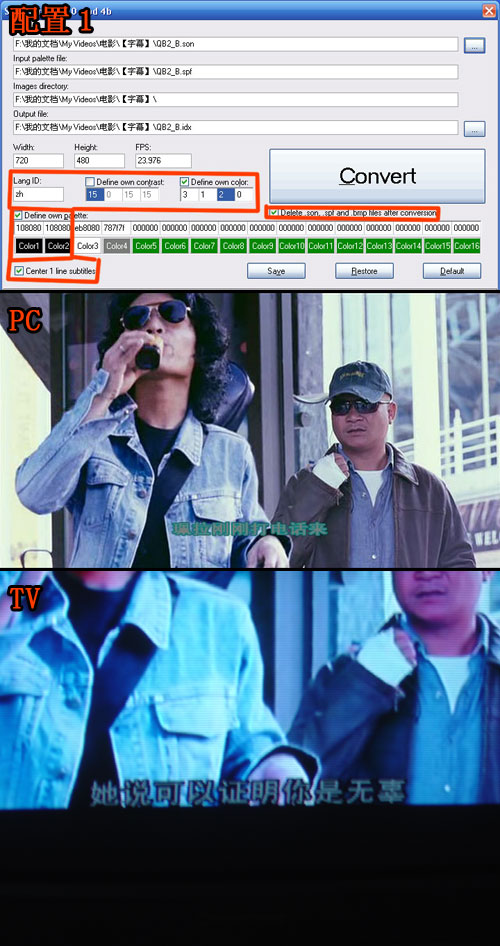
方案2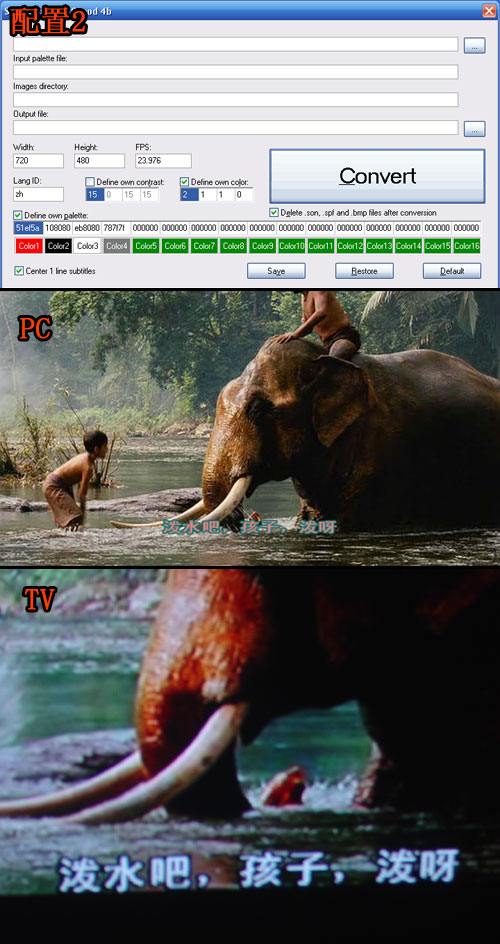
为了使大家能够看清楚字体和描边,我故意将字体抬高了,其实际位置应该在电影的黑边下面,这样不影响电影画面,看字幕也舒服。
个人还是比较推荐方案2,因为字体更白,更醒目。大家有兴趣两种都试试好了,挑自己喜欢的就行了。
另外,要提一下的是,在播放的过程中,可能会遇到,某一个字幕显示花屏,大家不用紧张,一部电影最多,2~3次这样,只是某句话没转好造成的。
还有的是类似放了一会字幕定住,或是不出字幕了,都属正常现象。
如果遇到了上述两钟情况,解决方法就是利用DVD的搜索时间功能调过出现字幕问题后的2~3秒钟在播放就是了。比如出现问题于1小时20分20秒,那你就直接选择时间为1小时20分22秒播放就是了。
加载全部内容